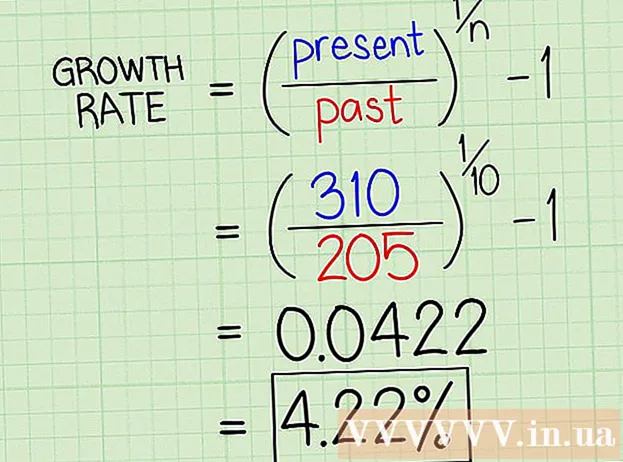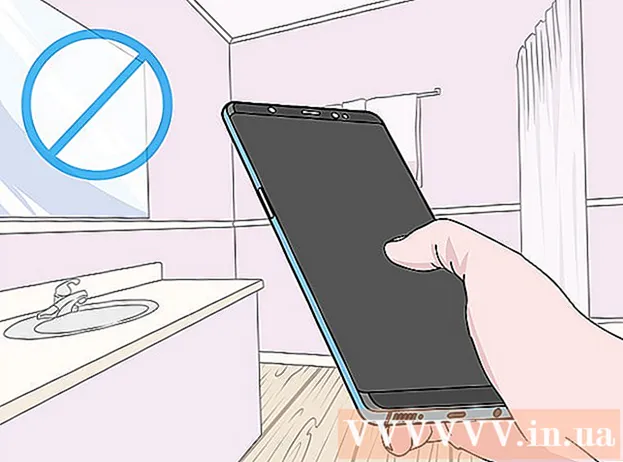Аутор:
Frank Hunt
Датум Стварања:
19 Март 2021
Ажурирати Датум:
27 Јуни 2024

Садржај
Ако желите да упишете податке на празан ЦД, мораће да буду правилно форматирани. Ово није превише тежак поступак у оперативном систему Виндовс и потпуно је скривен у ОС Кс. Ако имате ЦД-РВ, можете брзо и лако избрисати податке помоћу алата за форматирање на оба оперативна система.
На корак
Метод 1 од 2: Виндовс
 Убаците празан ЦД у рачунар. Ако имате више оптичких уређаја, обавезно користите погон који можете користити за нарезивање ЦД-а. Појављује се прозор аутоматске репродукције са бројним опцијама.
Убаците празан ЦД у рачунар. Ако имате више оптичких уређаја, обавезно користите погон који можете користити за нарезивање ЦД-а. Појављује се прозор аутоматске репродукције са бројним опцијама. - Не морате да форматирате диск ако желите да нарежете аудио ЦД.
- Не можете форматирати већ коришћени ЦД-Р, али можете форматирати коришћени ЦД-РВ.
- Ако се обавештење о аутоматској репродукцији не појави или сте га случајно затворили, отворите Виндовс Екплорер помоћу ⊞ Победи+Е.. Двапут кликните на одговарајући диск.
- Изаберите Нарежите датотеке на диск. Ово ће отворити нови прозор са опцијама форматирања диска.
- Дајте диску наслов. Виндовс ће подразумевано приказати тренутни датум. Диску можете дати било који наслов који желите.
- Изаберите опцију формата. Доступне су две различите опције, у зависности од тога како планирате да користите погон. Кликните на Нект када одаберете опцију. Форматирање заузима мало простора на диску.
- Као УСБ флеш диск - Ово користи систем датотека уживо и пружа могућност каснијег додавања датотека, као и уређивање и преписивање постојећих датотека. Овај формат се може користити само на Виндовс рачунарима. Ово је најбоља опција за ЦД-РВ дискове, јер им олакшава преписивање.
- Као ЦД / ДВД који се може репродуковати - Ако су датотеке нарежене, онда ће диск бити савладао, којим се финализује садржај диска. Ово је најбоље за велики број датотека или ако желите да користите ЦД на другом систему. Ово је најбоља опција за ЦД-Р дискове.
- Снимите датотеке. Једном када је диск форматиран, можете започети додавање датотека које желите да нарежете на диск.
- Избришите све податке са ЦД-РВ-а. Ако желите брзо избрисати све податке са ЦД-РВ-а, такође је најбоље да их форматирате.
- Отворите Виндовс Екплорер помоћу ⊞ Победи+Е..
- Кликните десним тастером миша на ЦД-РВ на листи погона.
- Изаберите Формат ...
- Оставите све опције непромењене.
- Унесите ново име диска ако је потребно.
- Кликните на Старт. Сви подаци ће бити избрисани са ЦД-РВ-а. Форматирање траје неколико секунди.
Метод 2 од 2: Мац
- У рачунар убаците празан ЦД. Обично ће вас сада питати шта желите да радите са ЦД-ом. ЦД-ови у ОС Кс аутоматски се форматирају када подесите диск да се нареже, тако да не морате да бринете о поставкама. Када видите ову опцију, отворите Финдер да бисте потражили датотеке. У другим случајевима можете отворити ЦД са иконом на радној површини.
- Додајте датотеке које желите да нарежете. Кликните и превуците датотеке на икони ЦД-а да бисте их додали на диск. Када завршите са додавањем датотека, двапут кликните на ЦД и кликните Горети на врху прозора.
- Назовите погон. Након клика Горети добићете опцију да именујете диск и подесите брзину нарезивања. Када завршите, кликните на Горети. Процес сагоревања може трајати неколико минута.
- Обришите ЦД-РВ. Ако имате ЦД-РВ пун података и желите да их избришете, то можете учинити помоћу програма Диск Утилити.
- кликните на Иди и изаберите Комуналије. Ако немате могућност Комуналије затим изаберите Апликације а затим отворите фасциклу Комуналије.
- Изаберите Диск Утилити.
- Изаберите ЦД-РВ са листе повезаних диск јединица.
- Изаберите брзину брисања. Можете се одлучити за Брзо или У потпуности. Већина корисника бира Брзо, али ако ваш диск има проблема, можете У потпуности може решити проблем за вас. Потпуно брисање диска може потрајати сат времена.
- кликните на Да обришете. Сви подаци на ЦД-РВ биће избрисани.
Савети
- Софтвер попут Рокио ЦД Цреатор или Неро може знатно олакшати овај процес.
- Можете форматирати ЦД-РВ колико год пута желите (рв означава за поновно уписивање).
Упозорења
- ЦД-Р или ДВД-Р могу се форматирати само једном. Једном снимљене на диск, датотеке се не могу избрисати.